Cara Edit Video di iPhone tanpa Aplikasi Ada Lagunya
Konten video saat ini memang menjadi hiburan yang sangat disukai oleh semua orang. Oleh karena itu, semua orang berlomba-lomba untuk membuat dan mengedit video melalui perangkat gadgetnya.
Salah satu gadget yang direkomendasikan untuk membuat konten video adalah iPhone, hal tersebut karena kamera iPhone bisa menghasilkan video berkualitas.
Namun ada sedikit kendal dari pengguna iPhone, yaitu soal pengeditan video.
Cara edit video di iPhone sama saja seperti mengedit di smartphone lainnya, namun ada saja pengguna baru yang menanyakan hal ini di Google.
Kebanyakan dari mereka menanyakan aplikasi edit video yang tidak meninggalkan watermark di video yang mereka buat.
Sekarang kamu tidak perlu khawatir karna disini saya akan membagikan tutorial mengenai cara edit video di iPhone tanpa watermark. Jadi, kamu tidak perlu pusing ada watermark yang mengganggu pada video.
Oke tanpa basa-basi lagi mari kita langsung saja ke tutorialnya di bawah ini.
Cara Edit Video di iPhone tanpa Aplikasi
Cara mengedit video yang pertama mudah saja, hanya menggunakan fitur pengeditan video yang sudah disediakan oleh iPhone itu sendiri. Tanpa memasang aplikasi edit video pun kamu bisa langsung mengedit video, ya walaupun fiturnya terbatas.
Berikut adalah langkah-langkah cara edit videi di iPhone tanpa aplikasi.
- Buka aplikasi Foto bawaan iPhone
- Pilih dan buka salah video yang ingin kamu edit langsung tanpa aplikasi
- Klik tombol Edit yang berada di ponok kanan atas
- Pada bagian ini kamu bisa mengedit waktu video, atur sesuai yang diinginkan.
- Menu selanjutnya adalah SESUAIKAN yang berfungsi untuk menyesuaikan pencahayaan dan warna video agar lebih bagus
- Terdapat menu FILTER keren untuk video, pilih filter yang cocok dengan video
- Terakhir ada fitur CROP, dengan fitur ini kamu bisa menyesuaikan angle dan dimensi video
- Jika pengeditan video sudah selesai silahkan klik tombol Selesai untuk menyimpan video tersebut.
Cara Edit Video di iPhone dengan Lagu
Apabila ingin menambahkan lagu ke video maka kamu harus memasang aplikasi tambahan. Pada artikel sebelumnya saya sudah membahas tentang aplikasi edit video di iPhone gratis, silahkan dilihat dulu artikelnya.
Aplikasi yang saya gunakan pada tutorial ini, yaitu VN. Aplikasi ini sangat populer dikalangan editor video mobile karena tampilannya yang simple dan fiturnya yang keren.
Berikut adalah cara edit video di iPhone dengan lagu menggunakan aplikasi VN.
- Install aplikasi VN dari App Store
- Buka aplikasi VN
- Klik tombol Baru, atau bisa juga menggunakan Story, Foto, Templat dan Overlay
- Cari dan pilih video yang akan kamu edit serta menambahkan lagu ke video
- Tambahkan lagu ke video dengan cara klik simbol Nada, cari dan pilih lagu yang sesuai dengan tema video kamu.
- Apabila ngedit video sudah selesai silahkan klik tombol simpan yang berada di pojok kanan atas
- Atur resolusi dan fps video sesuai kebutuhan. Klik tombol Selesai untuk menyimpan video ka galeri iPhone.
- Selesai.
Akhir Kata
Itulah 2 cara edit video di iPhone tanpa aplikasi dan tanpa watermark. Untuk mengedit video dengan hasil yang bagus memang sangat disarankan untuk install aplikasi editing video pihak ketiga, karena fitur yang diberikan oleh iPhone pada aplikasi bawaannya sangat sedikit.
Demikian artikel iPhone kali ini, semgoa bermanfaat.

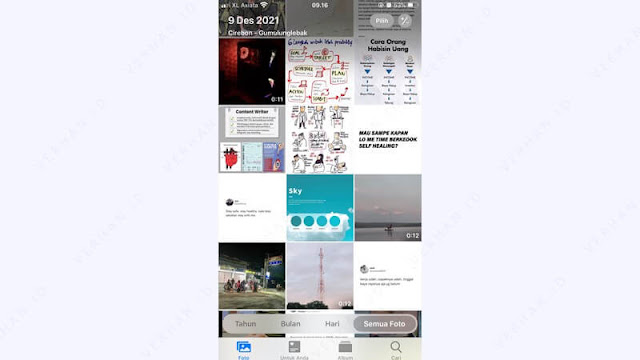
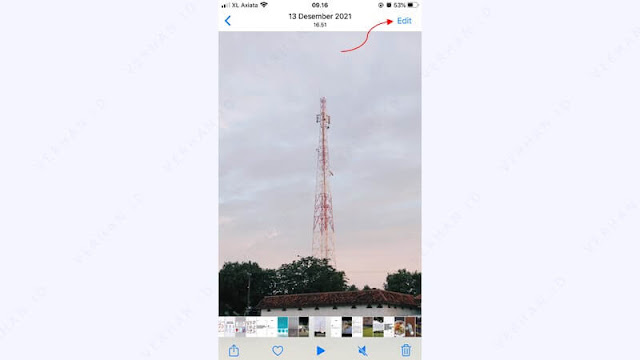



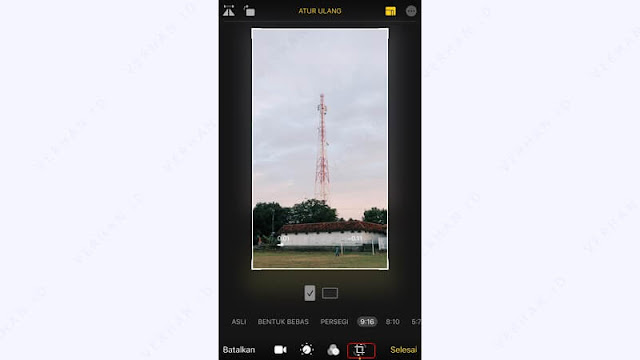






Posting Komentar untuk "Cara Edit Video di iPhone tanpa Aplikasi Ada Lagunya"